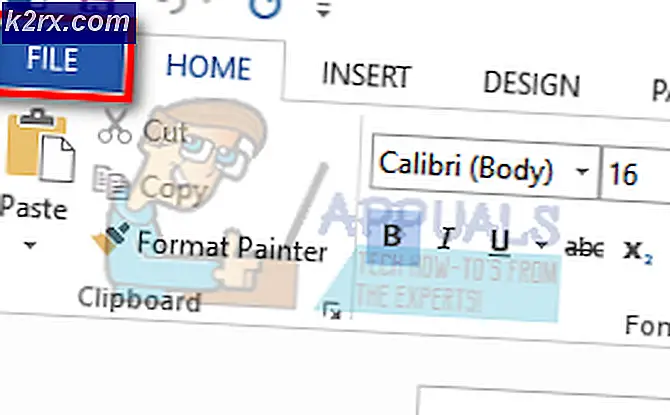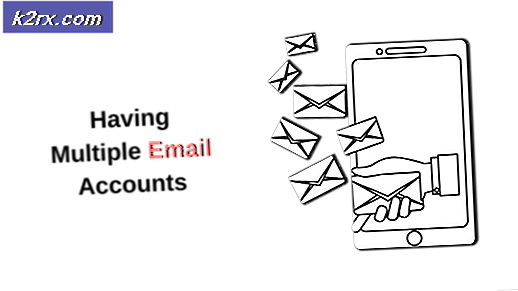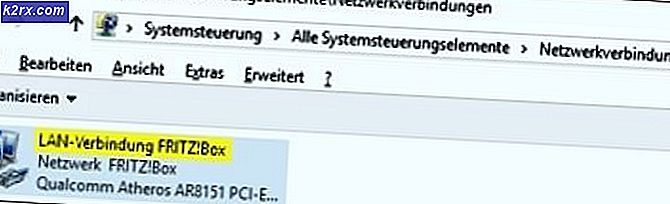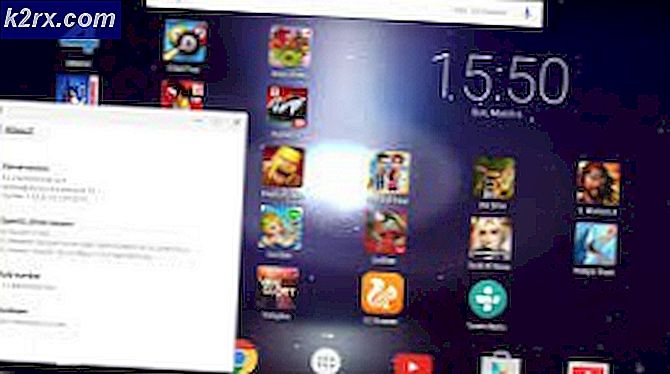วิธีล้างแคชสำหรับไซต์เดียว
ไซต์และแอปพลิเคชันทั้งหมดเก็บข้อมูลไว้ใน "แคช" เพื่อลดเวลาในการโหลดและมอบประสบการณ์ที่ราบรื่นยิ่งขึ้น อย่างไรก็ตามแคชนี้อาจทำให้คอมพิวเตอร์ของคุณทำงานช้าลงแทนที่จะเพิ่มประสิทธิภาพหากเกิดความเสียหายหรือเสียหาย เว็บเบราว์เซอร์ทั้งหมดมีตัวเลือกที่สะดวกในการลบแคชที่เก็บไว้ แต่ด้วยการทำเช่นนั้นแคชจะถูกลบสำหรับเว็บไซต์ทั้งหมด ดังนั้นการตั้งค่าใด ๆ ที่จัดเก็บไว้จะสูญหายไป คุณอาจต้องล้างแคชสำหรับไซต์ใดไซต์หนึ่งเมื่อคุณต้องการข้อมูลที่ชัดเจนสำหรับแพลตฟอร์มเดียว
หากคุณต้องลบข้อมูลที่แคชไว้สำหรับเว็บไซต์ใดเว็บไซต์หนึ่ง กระบวนการนี้อาจยุ่งยากและซับซ้อน ดังนั้นในบทความนี้เราจะแนะนำคุณเกี่ยวกับขั้นตอนการลบแคชสำหรับเว็บไซต์เฉพาะโดยไม่ต้องแก้ไขเนื้อหาของเว็บไซต์อื่น ตรวจสอบให้แน่ใจว่าได้ปฏิบัติตามคำแนะนำอย่างรอบคอบเพื่อหลีกเลี่ยงการสูญเสียข้อมูลสำคัญอย่างถาวร
จะล้างแคชสำหรับไซต์ใดไซต์หนึ่งได้อย่างไร?
หลังจากการตรวจสอบโดยละเอียดเราพบขั้นตอนการลบแคชสำหรับไซต์ใดไซต์หนึ่ง เนื่องจากวิธีการแตกต่างกันไปในแต่ละเบราว์เซอร์เราจึงระบุวิธีการสำหรับบางวิธีที่ใช้มากที่สุดเท่านั้น
สำหรับ Google Chrome:
- คลิก บน "เมนู” และ เลือก “การตั้งค่า“.
- การตั้งค่าภายใน เลื่อน ลงและ คลิก บน "เนื้อหา การตั้งค่า” ใต้ปุ่ม“ความเป็นส่วนตัว” หัวเรื่อง
- คลิก บน "คุ้กกี้” แล้ว คลิก บน "ดู ทั้งหมด คุ้กกี้ และ เว็บไซต์ ข้อมูล“.
- ตอนนี้อยู่ใน ค้นหา บาร์ ชนิด ชื่อเว็บไซต์
- คลิก บน "ลบ ทั้งหมด” เพื่อลบข้อมูลแคชทั้งหมดออกจากเว็บไซต์นั้น
บันทึก:คุณยังสามารถคลิกที่ชื่อไซต์และเลือกข้อมูลที่ต้องการลบ
- คลิก บน "ใช่"ในข้อความแจ้งและข้อมูลจะถูกลบ
สำหรับ Firefox:
- เปิด Firefox และ คลิก บน "ตัวเลือก” ที่มุมขวาบน
- คลิก บน "ความเป็นส่วนตัว และ ความปลอดภัย” ในแท็บ ซ้าย บานหน้าต่าง
- เลื่อน ลงและ คลิก บน "จัดการ ข้อมูล” ภายใต้ คุ้กกี้ & ข้อมูล หัวเรื่อง
- เลือก เว็บไซต์จากรายการและ คลิก บน "ลบ เลือกแล้ว” ตัวเลือก
บันทึก:คุณยังสามารถค้นหาเว็บไซต์ที่ต้องการได้โดยพิมพ์ชื่อในแถบค้นหา
- คลิก บน "ใช่"ในข้อความแจ้งและข้อมูลจะถูกลบโดยอัตโนมัติ
สำหรับไมโครซอฟต์ขอบ:
- เปิด เว็บไซต์ที่ต้องล้างแคช
- เมื่อเปิดแล้วให้กดปุ่ม“F12” บนแป้นพิมพ์ของคุณ
- คลิก บน "เครือข่าย” แล้วกด“Ctrl” + “ร” พร้อมกัน.
- หน้าจะเป็น รีเฟรช และ คุ้กกี้ จะถูกลบ